Lock-Screen Notes est l'une des meilleures fonctionnalités de l'iPad. Vous pouvez placer votre Apple Pencil sur l'iPad déverrouillé et commencer immédiatement à écrire ou à dessiner sur une note. C'est presque aussi instantané que d'avoir un vrai stylo et du papier devant vous. Mais saviez-vous que vous pouvez faire la même chose avec votre iPhone? Ce droit, vous pouvez créer et ajouter des notes directement à partir de l'écran de verrouillage - aucun crayon Apple requis.
Notes sur l'écran de verrouillage sans crayon
Les Notes sur l'écran de verrouillage de l'iPad nécessite l'Apple Pencil, mais sur l'iPhone, vous utilisez simplement un balayage régulier, avec 3D touch si vous le souhaitez.
Pour créer une nouvelle note à partir de l'écran de verrouillage de l'iPhone, il vous suffit de glisser vers le haut depuis le bas de l'écran pour appeler le Centre de contrôle, puis d'appuyer sur la petite icône Notes. Cela ouvrira une nouvelle note, ou une note précédemment utilisée, comme sur l'iPad. Vous pouvez même personnaliser le comportement de cette note sur l'écran de verrouillage de la même manière que sur l'iPad (plus d'informations à ce sujet dans une seconde).
Mais l'iPhone a quelques astuces supplémentaires dans sa manche sensible à la pression, pour ainsi dire.
Notes de l'écran de verrouillage 3D-Touch sur iPhone
Si vous avez un iPhone qui prend en charge 3D touch, vous pouvez accéder à quelques fonctions supplémentaires, directement à partir de la même icône Notes sur l'écran de verrouillage. Appuyez simplement sur l'icône et le panneau suivant apparaîtra.
Photo: Culte de Mac
À partir de là, vous n'êtes qu'à un clic de créer une nouvelle note et de sauter directement dans l'une des sous-sections suivantes :
- Nouvelle note (une note normale)
- Nouvelle liste de contrôle
- Nouvelle note photo
- Nouveau croquis
C'est un truc assez puissant. La possibilité de lancer l'application Notes directement dans la section spécialisée de votre choix directement depuis l'écran de verrouillage, rend l'application Notes particulièrement utile. Après tout, le plus grand obstacle à l'utilisation d'une application de notes est le manque d'immédiateté. Sur un téléphone, cela ne devient pas beaucoup plus immédiat que cela.
Comment activer les notes d'écran de verrouillage sur iPhone
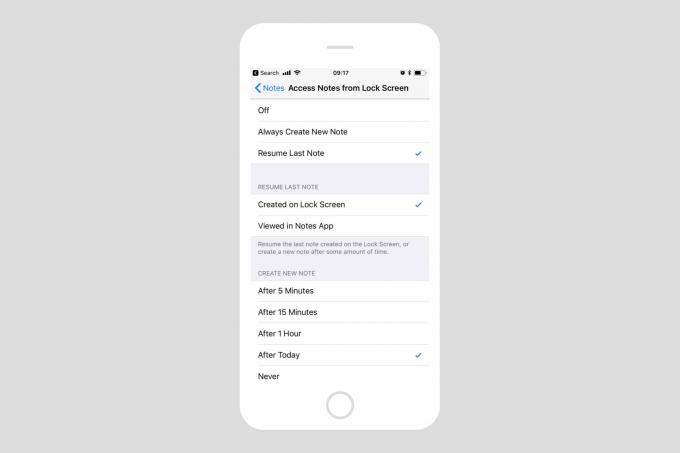
Photo: Culte de Mac
Les paramètres des notes sur l'écran de verrouillage se trouvent dans Paramètres > Notes > Accéder aux notes depuis l'écran de verrouillage, le même que sur l'iPad. Vous avez deux options qui peuvent être modifiées. Une option choisit ce qui se passe lorsque vous appuyez sur l'icône de l'écran de verrouillage du Centre de contrôle: Désactivé est explicite. Toujours créer une nouvelle note créera une nouvelle note vierge chaque fois que vous accéderez aux notes de l'écran de verrouillage. Reprendre la dernière note créée sur l'écran de verrouillage conserve la même note un peu plus longtemps (vous pouvez choisir combien de temps), vous pouvez donc continuer à travailler dessus.
Et Reprendre la dernière note vue dans l'application Notes vous montrera la dernière note que vous avez créée, qu'elle ait été créée dans l'application Notes ou créée à partir de l'écran de verrouillage. Cela pourrait être un risque pour la sécurité, vous pouvez donc choisir d'exiger un mot de passe après une période de temps définie.
La deuxième section des paramètres de note de l'écran de verrouillage concerne le temps. Vous pouvez soit définir combien de temps vous avez avant qu'une note ne soit verrouillée, ou vous pouvez définir combien de temps avant qu'une nouvelle note ne soit créée à partir de l'écran de verrouillage. J'ai le mien réglé sur After Today. Cela me donne une nouvelle note chaque jour, que je peux utiliser pour les tâches à faire, les listes de courses ou tout ce que j'ai besoin de noter.
Les paramètres supplémentaires permettent d'activer les notes d'écran de verrouillage sur iPhone
Sur l'iPad, les paramètres ci-dessus sont suffisants pour que les choses soient opérationnelles, mais sur l'iPhone, il y a deux autres paramètres à visiter. L'un est le centre de contrôle, situé dans Paramètres > Centre de contrôle > Personnaliser les contrôles. Ici, vous devez ajouter le bouton Notes au Centre de contrôle. Faites-le en appuyant sur le bouton vert + à côté de Remarques.

Photo: Culte de Mac
Ensuite, vous devez activer Control Center sur l'écran de verrouillage. Vous l'avez probablement déjà activé, mais sinon, rendez-vous sur Paramètres > Touch ID et code d'accès. Entrez votre mot de passe lorsque vous y êtes invité, puis faites défiler jusqu'à la section intitulée Autoriser l'accès lorsque verrouillé. Ensuite, activez simplement le centre de contrôle avec l'interrupteur à bascule.

Photo: Culte de Mac
Astuce bonus: vous pouvez également ajouter des notes au centre de contrôle sur iPad et obtenir les mêmes raccourcis soignés vers les sections de notes profondes. Il vous suffit d'appuyer longuement sur l'icône au lieu d'utiliser 3D Touch.
Quand j'ai découvert ce décor, j'étais assez excité. Après tout, l'iPhone est pratiquement toujours dans ma poche, contrairement à l'iPad. Et même si j'ai mon iPad avec moi, je n'ai peut-être pas l'Apple Pencil.



